相信很多朋友都已经从Win7/Win8.1升级到了Win10正式版,也肯定会有很多朋友想在升级之后重新安装一下系统,不过要如何重装系统win10呢?接着来教你怎么重装系统win10。 最新Windows10系统融
相信很多朋友都已经从Win7/Win8.1升级到了Win10正式版,也肯定会有很多朋友想在升级之后重新安装一下系统,不过要如何重装系统win10呢?接着来教你怎么重装系统win10。
最新Windows10系统融合了win7和win8.1系统的精华,吸引了不少用户升级,不过很多用户升级之后会遇到黑屏等各种问题,系统无法正常使用时只能重装,那么要怎么重装系统win10呢?
最近小编我在网上看到有好多的粉丝小伙伴留言询问小编我关于如何重装系统的方法,接下来小编我就来好好教教大家吧。
怎么重装系统win10?首先要准备工具/原料
已激活windows10系统
联网状态
怎么重装系统win10?接着来看windows10安装方法/步骤。
打开右下角通知栏区域的通知图标
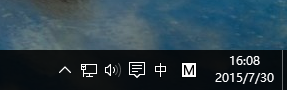
怎么重装系统载图1
打开设置
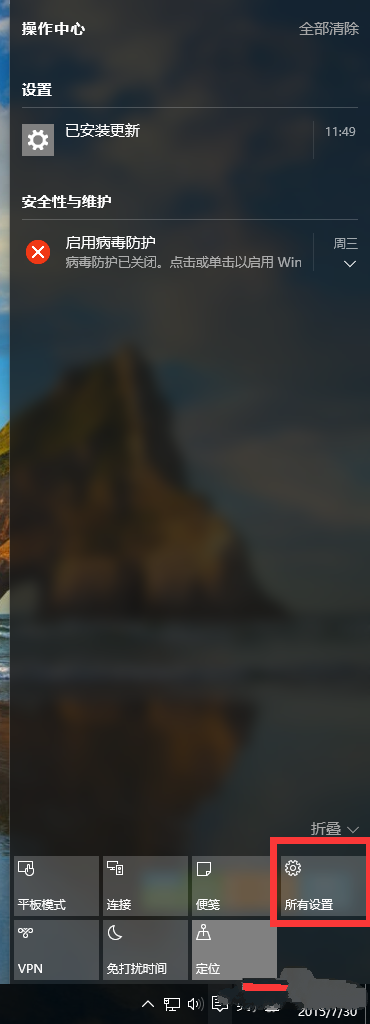
怎么重装系统载图2
打开更新和安全
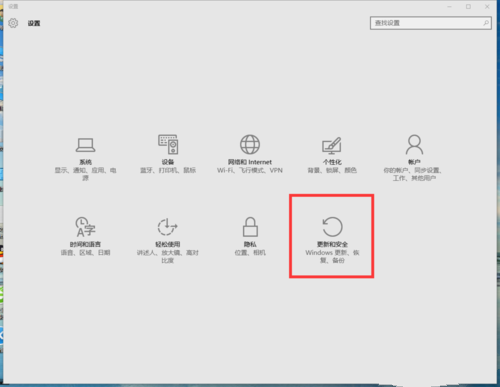
怎么重装系统载图3
打开恢复
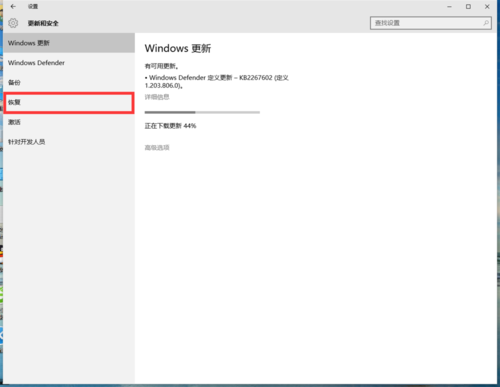
怎么重装系统载图4
点击重置此电脑
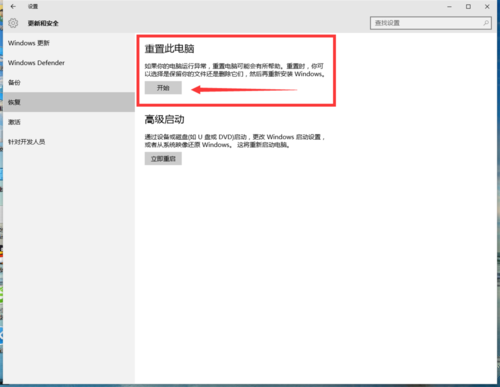
怎么重装系统载图5
这里你可以选择是否保留系统文件
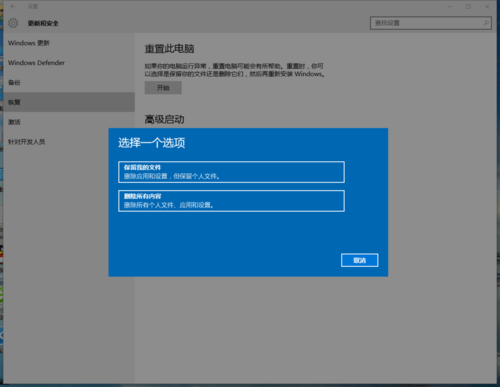
怎么重装系统载图6
选择保留你可以保留现在的设置,文件,软件
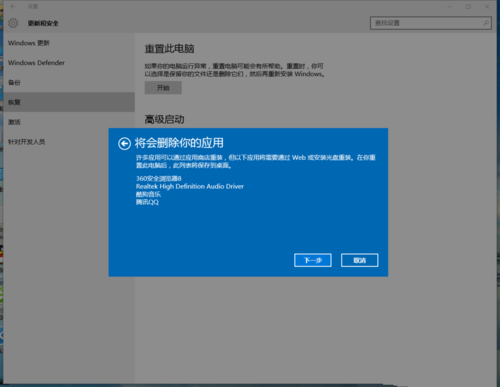
怎么重装系统载图7
选择删除你可以选择删除系统盘(一般是C盘)还是删除所有盘符的文件
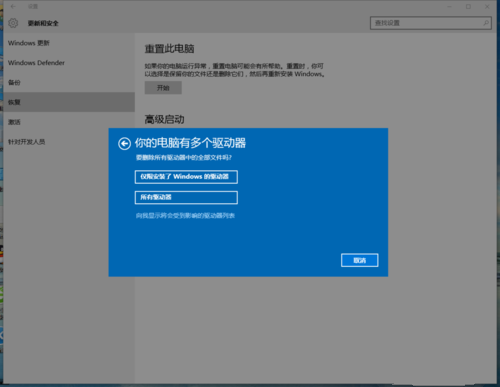
怎么重装系统载图8
这就是关于怎么重装系统win10的全部内容了,重装之后系统还是激活的,请放心使用。这个是windows10自带的重装方法,如果你还想要了解到光盘如何重装系统或者是U盘怎么系统重装和硬盘如何系统重装的话,详情关注我们的官方网站资讯!
